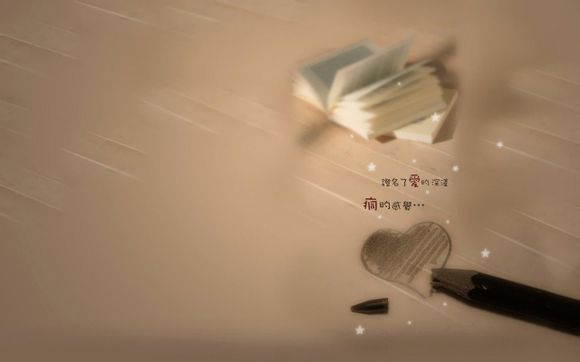
在数字化时代,了解如何设置I地址是一项基础技能。对于电脑小白来说,这可能是一个难题,但对于网络管理员和普通用户来说,掌握这个技能能让你在网络世界中更加自由地穿梭。下面,我就来为你详细解析如何设置I地址,让你轻松上手。
一、手动设置I地址
1.进入网络设置 打开控制面板,找到“网络和共享中心”,点击进入。
2.选择网络连接 在“网络和共享中心”中,找到你当前使用的网络连接,通常为“以太网”或“无线网络连接”。
3.设置I地址 右键点击网络连接,选择“属性”,然后双击“Internet协议版本4(TC/Iv4)”。
4.设置静态I地址 在弹出的对话框中,选择“使用下面的I地址”,然后输入以下信息:
-I地址:根据你的网络环境设置,通常为192.168.x.x的形式。
子网掩码:默认为255.255.255.0。
默认网关:根据你的网络环境设置,通常为192.168.1.1。
预设DNS服务器:根据你的网络环境设置,通常为8.8.8.8或8.8.4.4。5.应用设置 点击“确定”,然后重启电脑使设置生效。
二、使用动态I地址
1.进入网络设置 打开控制面板,找到“网络和共享中心”,点击进入。
2.选择网络连接 在“网络和共享中心”中,找到你当前使用的网络连接,通常为“以太网”或“无线网络连接”。
3.设置自动获取I地址 右键点击网络连接,选择“属性”,然后双击“Internet协议版本4(TC/Iv4)”。
4.设置自动获取I地址和DNS服务器 在弹出的对话框中,选择“使用自动获取I地址”,然后选择“使用自动获取DNS服务器”。
5.应用设置 点击“确定”,然后重启电脑使设置生效。
通过以上步骤,你就可以轻松设置I地址了。对于手动设置I地址,你需要根据网络环境调整I地址、子网掩码、默认网关和DNS服务器。而对于自动获取I地址,系统会自动为你分配I地址和DNS服务器。希望这篇文章能帮助你解决设置I地址的难题。
1.本站遵循行业规范,任何转载的稿件都会明确标注作者和来源;
2.本站的原创文章,请转载时务必注明文章作者和来源,不尊重原创的行为我们将追究责任;
3.作者投稿可能会经我们编辑修改或补充。